HL-4570CDW
FAQ & Fehlerbehebung |
Tonersparmodus ein- oder ausschalten.
Sie können den Toner Spar Modus entweder über das Bedienfeld des Druckers oder über den Druckertreiber wie folgt verändern.
Die Standardeinstellung ist "AUS".
Wir empfehlen den Toner Spar Modus zum Drucken von Photos und Graustufenbilder nicht zu benutzen.
Einstellung über das Bedienfeld:
- Drücken Sie die + oder - Taste und wählen "Geräteeinstellung". Drücken Sie OK.
- Drücken Sie die + oder - Taste und wählen "Sparmodi". Drücken Sie OK.
- Drücken Sie die + oder - Taste und wählen "Toner Sparmodus". Drücken Sie OK.
- Wählen Sie "Aus" oder "An". Drücken Sie OK.
Einstellung über den Drucker Treiber:
Die Beschreibung kann je nach verwendeten Betriebssystem variieren. Wählen Sie das Betriebssytem.
Die Abbildungen können von der Darstellung auf Ihrem Computer durch die Verwendung unterschiedlicher Betriebssysteme abweichen.
[Drucker Treiber]
-
Öffnen Sie die Druckereigenschaften. (Klicken Sie hier, um zu sehen wie Sie die Druckereigenschaften öffnen).
-
Öffnen Sie das Register Erweitert.
-
Wählen Sie unter "Tonersparmodus" an oder aus.
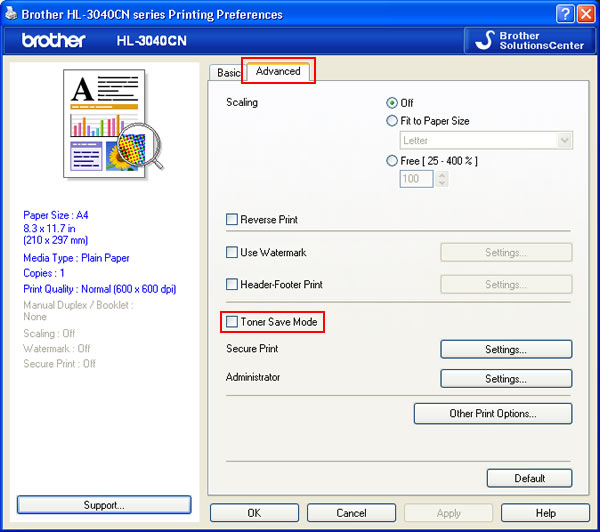
-
Drücken Sie OK.
[BR-Script Drucker Treiber]
-
Öffnen Sie die Druckereigenschaften. (Klicken Sie hier, um zu sehen wie Sie die Druckereigenschaften öffnen).
-
Öffnen Sie unter dem Register Layout "Erweitert".
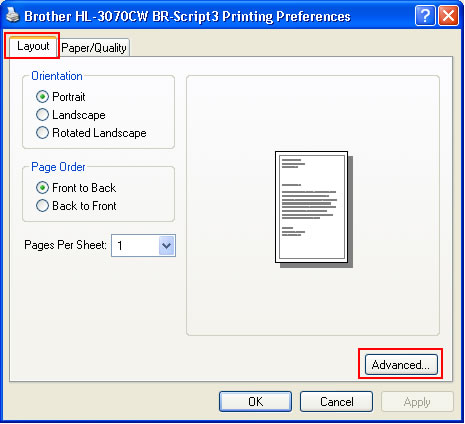
-
Wählen Sie "Ein" oder "Aus" bei Tonersparmodus in den Druckeinstellungen.
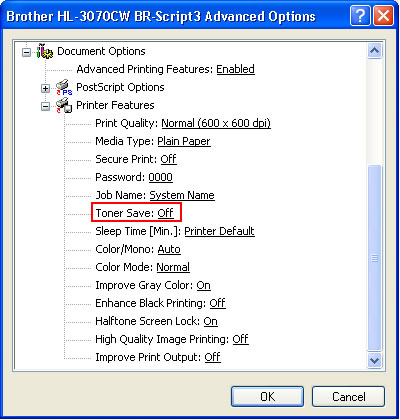
- Klicken Sie auf OK.
[CUPS Drucker Treiber]
- Wählen Sie "Drucken" in dem Datei Menü und öffnen den Druck Dialog.
-
[Mac OS X 10.3.9 oder 10.5.x Benutzer]
-
Wählen Sie die "Druck Einstellungen" in dem Pop-up Menu unter Voreinstellungen.
-
Klicken Sie auf Standard und dann auf An oder Aus im "Toner Spar Mode".
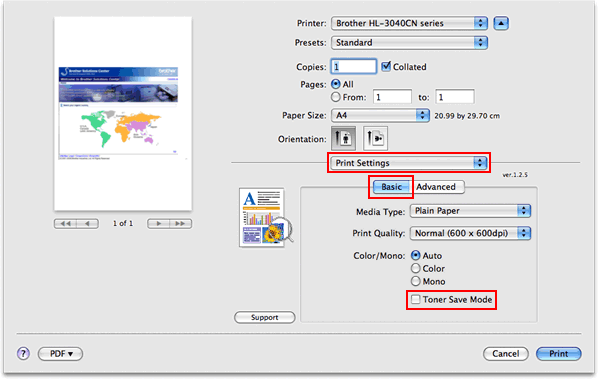
[Mac OS X 10.6.x oder neuer]-
Wählen Sie "Druckeinstellungen" aus dem Optionenmenü aus.
-
Klicken Sie auf das Dreieck bei Erweitert und wählen Sie im Einstellfeld "Tonersparmodus".
-
Wählen Sie Ein oder Aus.
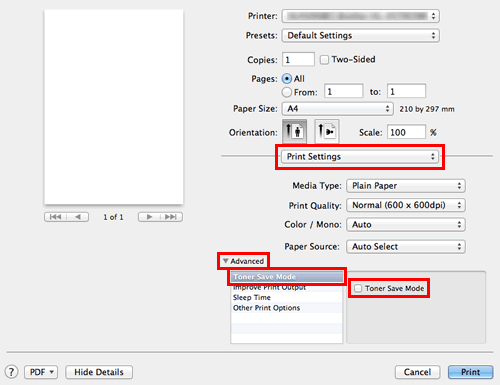
-
Wählen Sie die "Druck Einstellungen" in dem Pop-up Menu unter Voreinstellungen.
-
Möchten Sie mit dieser Einstellung nur einmal drucken, klicken Sie auf Drucken.
Möchten Sie immer mit dieser Einstellung drucken, gehen Sie zu Schritt 4.
-
Wählen Sie "Speichern unter..." in den Voreinstellungen.
-
Vergeben Sie für diese Einstellung einen Namen. Zum Beispiel "TonerSparMode".
-
Klicken Sie auf OK. Ihre Einstellung wird in den Voreinstellungen gespeichert.
-
Wählen Sie den wie unter Schritt 4-6 gespeicherten Namen und klicken auf Drucken. Das Dokument wird ausgedruckt.
[BR Script Treiber]
-
Öffnen Sie "Drucken" aus dem Datei Menü. (Klicken Sie hier, um zu erfahren, wie Sie den Druckerdialog öffnen.)
-
[Mac OS X 10.3.9 oder 10.4.x Benutzer]
-
Wählen Sie "Drucker Features" in dem Pop-up Menü unter den Voreinstellungen.
-
Wählen Sie "Set 1" in den Feature Einstellungen.
-
Überprüfen Sie AN oder AUS in der "Toner Save" Box.
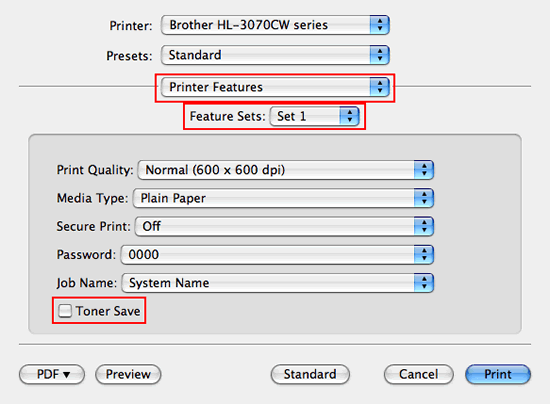
[Mac OS X 10.5.x oder neuer]-
Wählen Sie "Drucker Features" aus dem Pop-up Menü.
-
Wählen Sie "General 1" in den Feature Einstellungen.
-
Wählen Sie AN oder AUS in der "Toner Spar" Box.
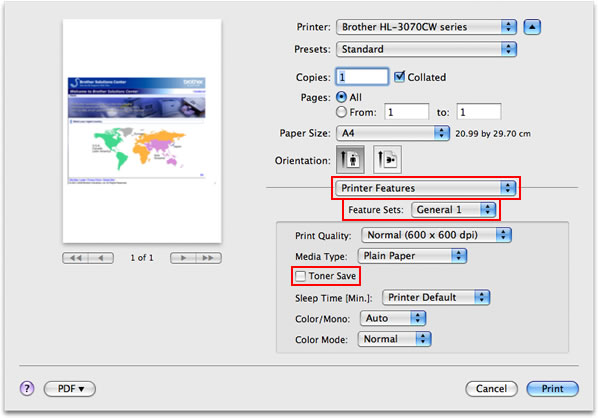
-
Wählen Sie "Drucker Features" in dem Pop-up Menü unter den Voreinstellungen.
-
Möchten Sie mit dieser Einstellung nur einmal drucken, klicken Sie auf Drucken.
Möchten Sie immer mit dieser Einstellung drucken, gehen Sie zu Schritt 4.
-
Wählen Sie "Speichern unter..." in den Voreinstellungen.
-
Vergeben Sie für diese Einstellung einen Namen. Zum Beispiel "TonerSparMode".
-
Klicken Sie auf OK. Ihre Einstellung wird in den Voreinstellungen gespeichert.
- Wählen Sie die unter Schritt 4-6 gespeicherte Voreinstellung und klicken auf Drucken. Das Dokument wird ausgedruckt.
